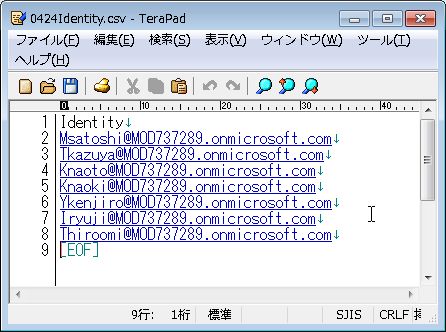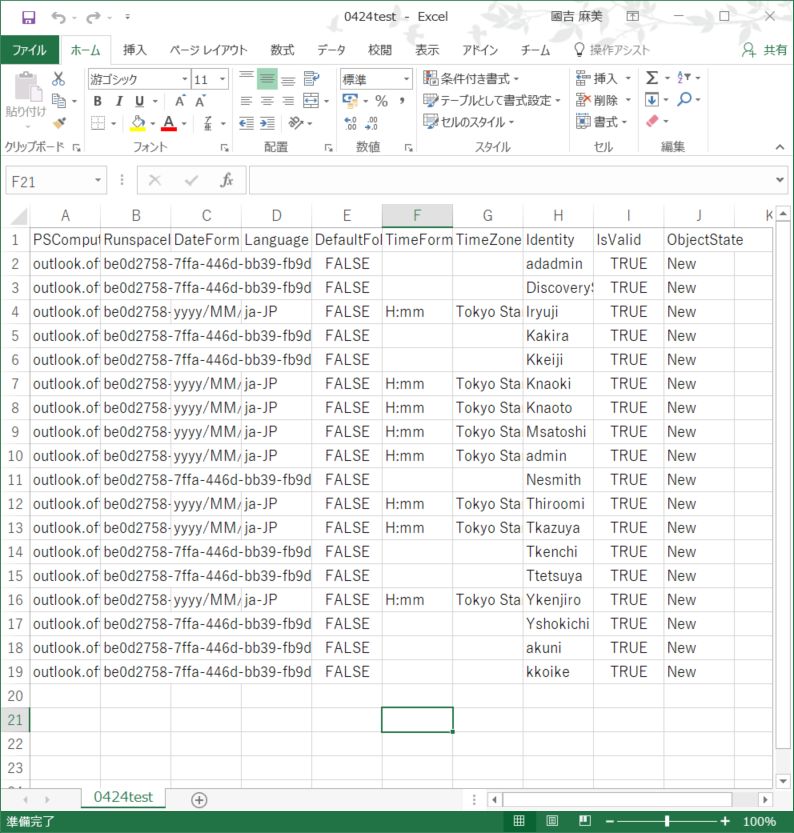本日は「Office365及びOutlookの環境を日本語指定する」方法です。
入社者が重なった場合も、そこまで人数が多くなければ
手動で1人づつ対応しても そこまで時間はかかりませんが、
今回は「100人単位のOffice365テナントを移行する」と仮定した場合、
手動で1人づつ行っていくのは、とても労力がかかりすぎるので、
Powershell で行っていきたいと思います。
ただし、今回紹介する方法ですが、
Outlook on the webの初回サインイン時の言語設定画面をスキップするための
コマンドレッドではありません。
設定しても初回の言語設定画面が表示される場合があります。
■複数のメールボックスの言語とタイムゾーンの設定
1.CSVファイル(UTF-8)を作成する。
Identity,
user1@contoso.com,
user2@contoso.com,
user3@contoso.com,
2.powershellにて一括言語設定を行う。
[powershell]
※UserList.csvというcsvファイルをインポートし、設定を行う設定です。
※言語:日本語(日本)、タイムゾーン:大阪、札幌、東京の設定
※反映まで時間がかかる場合があります。
Import-Csv “C:\Temp\UserList.csv” | % {Set-MailboxRegionalConfiguration -Identity $_.Identity -Language “ja-JP” -DateFormat “yyyy/MM/dd” -TimeFormat “H:mm” -TimeZone “Tokyo Standard Time” -LocalizeDefaultFolderName:$True}
■メールボックスの地域、言語設定の確認
●個別ユーザの言語設定を出力するコマンド
Get-MailboxRegionalConfiguration -Identity “ユーザーID” | Export-Csv -Encoding UTF8 -Path <出力先パス\ファイル名.csv> -NoTypeInformation
●テナント全体の言語設定を出力するコマンド
Get-Mailbox | Get-MailboxRegionalConfiguration | Export-Csv -Encoding UTF8 -Path <出力先パス\ファイル名.csv> -NoTypeInformation
以上
2017年04月
この記事を書いた人
この投稿者の最近の記事
 Exchange2018/08/27メールボックスの地域設定
Exchange2018/08/27メールボックスの地域設定 Officeアプリ2018/08/24メールの送受信の総量を確認する(Outlook2016)
Officeアプリ2018/08/24メールの送受信の総量を確認する(Outlook2016) Exchange2018/07/26会議室の応答メッセージが届かない(出来ない場合)
Exchange2018/07/26会議室の応答メッセージが届かない(出来ない場合) Exchange2018/07/17会議室の応答メッセージが届かない
Exchange2018/07/17会議室の応答メッセージが届かない